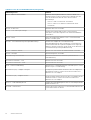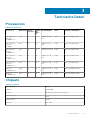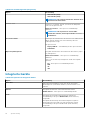Dell Precision 7750 Bedienungsanleitung
- Kategorie
- Notizbücher
- Typ
- Bedienungsanleitung

Precision 7750
Setup and specifications guide
Regulatory Model: P44E
Regulatory Type: P44E001
May 2020
Rev. A00

Hinweise, Vorsichtshinweise und Warnungen
ANMERKUNG: Eine ANMERKUNG macht auf wichtige Informationen aufmerksam, mit denen Sie Ihr Produkt besser
einsetzen können.
VORSICHT: Ein VORSICHTSHINWEIS warnt vor möglichen Beschädigungen der Hardware oder vor Datenverlust und
zeigt, wie diese vermieden werden können.
WARNUNG: Mit WARNUNG wird auf eine potenziell gefährliche Situation hingewiesen, die zu Sachschäden,
Verletzungen oder zum Tod führen kann.
© 2020 Dell Inc. oder ihre Tochtergesellschaften. Alle Rechte vorbehalten. Dell, EMC und andere Marken sind Marken von Dell Inc. oder
entsprechenden Tochtergesellschaften. Andere Marken können Marken ihrer jeweiligen Inhaber sein.

1 Computer einrichten.....................................................................................................................5
2 Gehäuseübersicht........................................................................................................................ 7
Display view............................................................................................................................................................................ 7
Rechte Seitenansicht............................................................................................................................................................9
Linke Seitenansicht..............................................................................................................................................................10
Ansicht der Handballenstütze............................................................................................................................................. 11
Back view.............................................................................................................................................................................. 12
Bottom view..........................................................................................................................................................................13
Tastenkombinationen...........................................................................................................................................................13
3 Technische Daten....................................................................................................................... 15
Prozessoren..........................................................................................................................................................................15
Chipsatz.................................................................................................................................................................................15
Betriebssystem.....................................................................................................................................................................16
Arbeitsspeicher.....................................................................................................................................................................16
Bei Lagerung......................................................................................................................................................................... 17
Audio and Speaker................................................................................................................................................................17
Grafik- und Videocontroller.................................................................................................................................................18
Speicherkartenleser............................................................................................................................................................. 18
Communications...................................................................................................................................................................18
Ports und Anschlüsse.......................................................................................................................................................... 19
Power adapter..................................................................................................................................................................... 20
Akku....................................................................................................................................................................................... 21
Abmessungen und Gewicht............................................................................................................................................... 22
Tastatur................................................................................................................................................................................ 22
Touchpad..............................................................................................................................................................................23
Fingerprint reader................................................................................................................................................................23
Anzeige................................................................................................................................................................................. 24
Kamera..................................................................................................................................................................................25
Security.................................................................................................................................................................................25
Service und Support........................................................................................................................................................... 26
Computerumgebung........................................................................................................................................................... 26
4 Software................................................................................................................................... 28
Herunterladen von Windows-Treibern............................................................................................................................. 28
5 System-Setup............................................................................................................................29
Startmenü.............................................................................................................................................................................29
Navigationstasten................................................................................................................................................................29
Boot Sequence.................................................................................................................................................................... 30
BIOS-Setup.......................................................................................................................................................................... 30
Übersicht........................................................................................................................................................................ 30
Startkonfiguration.......................................................................................................................................................... 31
Contents
Contents 3

Integrierte Geräte.......................................................................................................................................................... 32
Bei Lagerung...................................................................................................................................................................33
Anzeige............................................................................................................................................................................33
Connection options (Verbindungsoptionen).............................................................................................................. 34
Energiemanagement..................................................................................................................................................... 34
Security...........................................................................................................................................................................36
Kennwort........................................................................................................................................................................ 37
Update und Wiederherstellung.................................................................................................................................... 38
Systemverwaltung.........................................................................................................................................................39
Tastatur...........................................................................................................................................................................39
Verhalten vor dem Booten............................................................................................................................................ 41
Unterstützung der Virtualisierung................................................................................................................................ 41
Performance (Leistung)............................................................................................................................................... 42
Systemprotokolle........................................................................................................................................................... 42
Aktualisieren des BIOS unter Windows.............................................................................................................................43
Aktualisieren des BIOS auf Systemen mit aktiviertem BitLocker............................................................................ 43
Aktualisieren des System-BIOS unter Verwendung eines USB-Flashlaufwerks................................................... 44
System- und Setup-Kennwort...........................................................................................................................................44
Zuweisen eines System-Setup-Kennworts................................................................................................................45
Löschen oder Ändern eines vorhandenen System-Setup-Kennworts................................................................... 45
6 Wie Sie Hilfe bekommen..............................................................................................................47
Kontaktaufnahme mit Dell.................................................................................................................................................. 47
4
Contents

Computer einrichten
Schritte
1. Schließen Sie das Stromkabel an.
2. Drücken Sie den Netzschalter.
3. Stellen Sie das Setup des Windows-Systems fertig.
Befolgen Sie die Anweisungen auf dem Bildschirm, um das Setup abzuschließen. Beim Einrichten wird Folgendes von Dell empfohlen:
• Stellen Sie eine Verbindung zu einem Netzwerk für Windows-Updates her.
ANMERKUNG:
Wenn Sie sich mit einem geschützten Drahtlosnetzwerk verbinden: Geben Sie das Kennwort für
das Drahtlosnetzwerk ein, wenn Sie dazu aufgefordert werden.
• Wenn Sie mit dem Internet verbunden sind, melden Sie sich mit einem Microsoft-Konto an oder erstellen Sie eins. Wenn Sie nicht
mit dem Internet verbunden sind, erstellen Sie ein Konto offline.
• Geben Sie im Bildschirm Support and Protection (Support und Sicherung) Ihre Kontaktdaten ein.
4. Suchen und verwenden Sie Dell Apps im Windows-Startmenü (empfohlen).
1
Computer einrichten 5

Tabelle 1. Dell Apps ausfindig machen
Dell Apps Details
Dell Produktregistrierung
Registrieren Sie Ihren Computer bei Dell.
Dell Hilfe und Support
Rufen Sie die Hilfe für Ihren Computer auf und erhalten Sie
Support.
SupportAssist
Überprüft proaktiv den Funktionszustand der Hardware und
Software des Computers.
ANMERKUNG: Nehmen Sie eine Verlängerung oder ein
Upgrade der Garantie vor, indem Sie auf das
Ablaufdatum in SupportAssist klicken.
Dell Update
Aktualisiert Ihren Computer mit kritischen Fixes und wichtigen
Gerätetreibern, sobald diese verfügbar sind.
Dell Digital Delivery
Ermöglicht das Herunterladen von Softwareanwendungen,
inklusive Software, die Sie erworben haben, die jedoch nicht auf
Ihrem Computer vorinstalliert ist.
6 Computer einrichten

Display view with IR camera
1. Microphone
2. IR camera sensor
3. Camera
4. Camera LED
5. Microphone
6. Proximity sensor
7. Display
8. Battery status light
8
Gehäuseübersicht

Rechte Seitenansicht
1.
SD-Kartenleser
2. Kopfhörer-/Mikrofonanschluss
3. USB 3.2 Gen 1-Port (Typ A)
4. USB 3.2 Gen 1-Port (Typ A mit PowerShare)
5. Vorrichtung für Wedge-Sicherheitsschloss
Gehäuseübersicht
9

Linke Seitenansicht
1.
USB 3.2 Gen 2-Port (Typ C) mit Thunderbolt 3
2. USB 3.2 Gen 2-Port (Typ C) mit Thunderbolt 3
3. USB 3.2 Gen 1-Port (Typ A)
4. SmartCard-Lesegerät (optional)
10
Gehäuseübersicht

Ansicht der Handballenstütze
1.
Kameraverschluss
2. Betriebsschalter mit optionalem Fingerabdruckleser
3. Touchpad
Gehäuseübersicht
11

Back view
1.
Mini DisplayPort 1.4
2. HDMI 2.0 port
3. Network port
4. Power adapter port
12
Gehäuseübersicht

Bottom view
1.
SSD door
2. Service tag label
3. Fan vent
Tastenkombinationen
ANMERKUNG:
Die Tastaturzeichen können je nach Tastatursprachkonfiguration variieren. Die in Tastenkombinationen
verwendeten Tasten bleiben in allen Sprachkonfigurationen gleich.
Tabelle 2. Liste der Tastenkombinationen
Abkürzungstasten Funktion
Fn+Esc – Fn-Sperre Ermöglicht es dem Benutzer, zwischen gesperrten und nicht
gesperrten Fn-Tasten umzuschalten.
Fn+F1 – Audio stummschalten
Schaltet das Audio vorübergehend um oder hebt die
Stummschaltung auf. Nach dem Aufheben der Stummschaltung
wird der Audiopegel wieder auf die ursprüngliche Einstellung
zurückgesetzt.
Fn+F2 – Audiolautstärke leiser/vermindern Verringert die Lautstärke, bis das Minimum erreicht bzw. das Audio
ausgeschaltet ist.
Fn+F3 – Audiolautstärke lauter/erhöhen Erhöht die Audiolautstärke, bis das Maximum erreicht ist.
Gehäuseübersicht 13

Tabelle 2. Liste der Tastenkombinationen(fortgesetzt)
Abkürzungstasten Funktion
Fn+F4 – Mikrofon stummschalten
Deaktiviert das integrierten Mikrofon, sodass es keinen Ton
aufnehmen kann. Auf der F4-Funktionstaste befindet sich eine
LED, die den Benutzer über den Status dieser Funktion
benachrichtigt:
• LED aus = Mikrofon kann Audio aufzeichnen
• LED an = Mikrofon ist deaktiviert und kann kein Audio
aufzeichnen
Fn+F6 – Rollen-Taste Wird als Rollen-Taste verwendet.
Fn+F8 – LCD- und Projektoranzeige
Bestimmt die Grafikausgabe auf das LCD und externen
Videogeräte, wenn diese angeschlossen sind und ein Bildschirm
vorhanden ist.
Fn+F9 – Suche Imitiert das Drücken der Windows-Taste + F zum Öffnen des
Windows-Suchdialogfelds.
Fn+F10 – Tastaturbeleuchtung/Hintergrundbeleuchtung Bestimmt die Helligkeit der Tastaturbeleuchtung/
Hintergrundbeleuchtung. Beim Drücken der Tastenkombination
werden nacheinander die folgenden Helligkeitsstufen angezeigt:
deaktiviert, dunkel, hell. Weitere Details finden Sie im Abschnitt zur
Tastaturbeleuchtung/Hintergrundbeleuchtung.
Fn+F11 – Bildschirm drucken Wird als Taste zum Drucken des Bildschirminhalts verwendet
Fn+F12 – Einfügen Wird als Einfügetaste verwendet.
Fn+rechts Strg – Kontextmenü Wird als Kontextmenütaste verwendet (auch bekannt als
Rechtsklickmenü).
Fn+Pfeiltaste nach links – Start Wird als Starttaste verwendet.
Fn+Pfeiltaste nach rechts – Ende Wird als Endetaste verwendet.
Fn+B – Pause/Unterbrechung Wird als Pause-/Unterbrechungstaste verwendet (Fn+B = Pause
und Fn+Strg+B = Unterbrechung).
Fn+Pfeiltaste (auf) – Helligkeit verringern
Verringert bei jedem Drücken schrittweise die LCD-Helligkeit, bis
das Minimum erreicht ist. Weitere Informationen finden Sie im
Abschnitt zur LCD-Helligkeit.
Fn+Pfeiltaste (ab) – Helligkeit erhöhen
Erhöht bei jedem Drücken schrittweise die LCD-Helligkeit, bis das
Maximum erreicht ist. Weitere Informationen finden Sie im
Abschnitt zur LCD-Helligkeit.
Fn+Pos1 – Funkverbindung ein/aus Schaltet alle Funkverbindungen ein oder aus. Zum Beispiel WLAN,
WWAN und Bluetooth.
Fn+Ende – Ruhezustand Versetzt das System in den ACPI-S3-Zustand und reaktiviert das
System nicht wieder aus diesem.
14 Gehäuseübersicht

Technische Daten
Prozessoren
Tabelle 3. Prozessoren
Prozessoren Wattleistung Anzahl
der Kerne
Anzahl
der
Threa
ds
Geschwindigkeit Cache Integrierte Grafikkarte
10
th
Generation
Intel Core
i5-10400H, vPro
45 W 4 8 2.60 GHz to 4.60
GHz
8 MB Intel UHD Graphics 630
10
th
Generation
Intel Core
i7-10750H
45 W 6 12 2.60 GHz to 5.0
GHz
12 MB Intel UHD Graphics 630
10
th
Generation
Intel Core
i7-10850H, vPro
45 W 6 12 2.70 GHz to 5.1 GHz 12 MB Intel UHD Graphics 630
10
th
Generation
Intel Core
i7-10875H, vPro
45 W 8 16 2.30 GHz to 5.10
GHz
16 MB Intel UHD Graphics 630
10
th
Generation
Intel Core
i9-10885H, vPro
45 W 8 16 2.40 GHz to 5.30
GHz
16 MB Intel UHD Graphics 630
Intel Xeon
W-10855M, vPro
45 W 6 12 2.80 GHz to 5.10
GHz
12 MB Intel UHD Graphics P630
Intel Xeon
W-10885M, vPro
45 W 8 16 2.40 GHz to 5.30
GHz
16 MB Intel UHD Graphics P630
Chipsatz
Tabelle 4. Chipsatz
Beschreibung Werte
Chipsatz
Intel WM490
Prozessor
10
th
Generation Intel Core i5/i7/i9/Xeon
DRAM-Busbreite
64-bit
Flash-EPROM
32 MB
PCIe-Bus
Up to Gen3
3
Technische Daten 15

Betriebssystem
• Windows 10 Home (64-bit)
• Windows 10 Professional (64-bit)
• Windows 10 Enterprise (64-bit)
• Windows 10 Pro Education (64-bit)
• Windows 10 China G-SKU (64-bit)
• RHEL 8.2
• Ubuntu 18.04 SP1
Arbeitsspeicher
Tabelle 5. Arbeitsspeicher
Beschreibung Werte
Steckplätze
Four-SODIMM slots
Typ
Dual channel DDR4
Geschwindigkeit
2666 MHz, 2933 MHz, 3200 MHz
Speicher (Maximum)
128 GB
Speicher (Minimum)
8 GB
Speichergröße pro Steckplatz
4 GB, 8GB, 16 GB, 32 GB , 64 GB
Unterstützte Konfigurationen
• 8 GB, 1 x 8 GB, DDR4, 2666 MHz, ECC, SODIMM
• 16 GB, 1 x 16 GB, DDR4, 2666 MHz, ECC, SODIMM
• 16 GB, 2 x 8 GB, DDR4, 2666 MHz, ECC, SODIMM
• 32 GB, 1 x 32 GB, DDR4, 2666 MHz, ECC, SODIMM
• 32 GB, 2 x 16 GB, DDR4, 2666 MHz, ECC, SODIMM
• 32 GB, 4 x 8 GB, DDR4, 2666 MHz, ECC, SODIMM
• 64 GB, 4 x 16 GB, DDR4, 2666 MHz, ECC, SODIMM
• 128 GB, 4 x 32 GB, DDR4, 2666 MHz, ECC, SODIMM
• 8 GB, 1 x 8 GB, DDR4, 2933 MHz, ECC, SODIMM
• 16 GB, 1 x 16 GB, DDR4, 2933 MHz, ECC, SODIMM
• 16 GB, 2 x 8 GB, DDR4, 2933 MHz, ECC, SODIMM
• 32 GB, 1 x 32 GB, DDR4, 2933 MHz, ECC, SODIMM
• 32 GB, 2 x 16 GB, DDR4, 2933 MHz, ECC, SODIMM
• 32 GB, 4 x 8 GB, DDR4, 2933 MHz, ECC, SODIMM
• 64 GB, 4 x 16 GB, DDR4, 2933 MHz, ECC, SODIMM
• 128 GB, 4 x 32 GB, DDR4, 2933 MHz, ECC, SODIMM
• 8 GB, 1 x 8 GB, DDR4, 2933 MHz, Non-ECC, SODIMM
• 16 GB, 1 x 16 GB, DDR4, 2933 MHz, Non-ECC, SODIMM
• 16 GB, 2 x 8 GB, DDR4, 2933 MHz, Non-ECC, SODIMM
• 32 GB, 1 x 32 GB, DDR4, 2933 MHz, Non-ECC, SODIMM
• 32 GB, 2 x 16 GB, DDR4, 2933 MHz, Non-ECC, SODIMM
• 32 GB, 4 x 8 GB, DDR4, 2933 MHz, Non-ECC, SODIMM
• 64 GB, 4 x 16 GB, DDR4, 2933 MHz, Non-ECC, SODIMM
• 128 GB, 4 x 32 GB, DDR4, 2933 MHz, Non-ECC, SODIMM
• 8 GB, 1 x 8 GB, DDR4, 3200 MHz SuperSpeed, Non-ECC,
SODIMM
• 16 GB, 1 x 16 GB, DDR4, 3200 MHz SuperSpeed, Non-ECC,
SODIMM
16
Technische Daten

Tabelle 5. Arbeitsspeicher(fortgesetzt)
Beschreibung Werte
• 16 GB, 2 x 8 GB, DDR4, 3200 MHz SuperSpeed, Non-ECC,
SODIMM
• 32 GB, 4 x 8 GB, DDR4, 3200 MHz SuperSpeed, Non-ECC,
SODIMM
Bei Lagerung
Your computer supports the following configurations:
• M.2 2230, solid-state drive (class 35)
• M.2 2280, solid-state drive (class 40)
• M.2 2280, solid-state drive (class 50)
The primary drive of your computer varies with the storage configuration.
Tabelle 6. Speicherspezifikationen
Speichertyp Schnittstellentyp Kapazität
M.2 2230, Gen 3 PCIe x4 NVMe, Class 35 solid-state drive Gen 3 PCIe NVMe Up to 256 GB
M.2 2280, Gen 3 PCIe x4 NVMe, Class 40 solid-state drive Gen 3 PCIe NVMe Up to 2 TB
M.2 2280, Gen 3 PCIe x4 NVMe, Class 50 solid-state drive Gen 3 PCIe NVMe Up to 1 TB
M.2 2280, Gen 3 PCIe x4 NVMe, Class 40 SED solid-state
drive
Gen 3 PCIe NVMe Up to 1 TB
Audio and Speaker
Table 7. Audio specifications
Description Values
Type
4 Channel High Definition Audio
Controller
Realtek ALC3281
Stereo conversion
Supported
Internal interface
High definition audio interface
External interface
Universal Audio Jack
Speakers
2
Internal speaker amplifier
Supported (audio codec integrated)
External volume controls
Keyboard shortcut controls
Speaker output average
2 W
Speaker output peak
2.5 W
Subwoofer output
Not supported
Microphone
Dual-array microphones
Technische Daten 17

Grafik- und Videocontroller
Tabelle 8. Integrierte Grafikkarte - Technische Daten
Integrierte Grafikkarte
Controller Unterstützung für externe Anzeigen Speichergröße Prozessor
Intel UHD Graphics 630 mDP/HDMI/Type-C Shared system memory 10th Generation Intel
Core i5/i7/i9
Intel UHD Graphics P630 mDP/HDMI/Type-C Shared system memory Intel Xeon
Tabelle 9. Technische Daten zu separaten Grafikkarten
Separate Grafikkarte
Controller Unterstützung für externe Anzeigen Speichergröße Arbeitsspeicherty
p
NVIDIA Quadro T1000 mDP/HDMI/Type-C 4 GB GDDR6
NVIDIA Quadro RTX3000 mDP/HDMI/Type-C 6 GB GDDR6
NVIDIA Quadro RTX4000 mDP/HDMI/Type-C 8 GB GDDR6
NVIDIA Quadro RTX5000 mDP/HDMI/Type-C 16 GB GDDR6
Speicherkartenleser
In der folgenden Tabelle sind die vom Precision 7750-System unterstützten Medienkarten aufgeführt.
Tabelle 10. Technische Daten des Medienkartenlesegeräts
Beschreibung Werte
Medienkartentyp
1 SD card
Unterstützte Medienkarten
• Secure Digital (SD)
• Secure Digital High Capacity (SDHC)
• Secure Digital Extended Capacity (SDXC)
ANMERKUNG: Die vom Medienkartenlesegerät unterstützte Maximalkapazität kann variieren und hängt vom Standard
der auf Ihrem Computer installierten Medienkarte ab.
Communications
Ethernet
Table 11. Ethernet specifications
Description Values
Model number
Intel Ethernet Connection I219-LM
Transfer rate
10/100/1000 Mbps
18 Technische Daten

Wireless LAN module
Table 12. Wireless LAN module specifications
Description Values
Model number
Intel Wi-Fi 6 AX201
Transfer rate
Up to 2400 Mbps
Frequency bands supported
2.4 GHz/5 GHz
Wireless standards
• Wi-Fi 802.11a/b/g
• Wi-Fi 4 (WiFi 802.11n)
• Wi-Fi 5 (WiFi 802.11ac)
• Wi-Fi 6 (WiFi 802.11ax)
Encryption
• 64-bit/128-bit WEP
• AES-CCMP
• TKIP
Bluetooth
Bluetooth 5.1
WWAN module
Table 13. WWAN module specifications
Description Values
Model number Qualcomm Snapdragon X20 LTE (DW5821e)
Transfer rate Up to 1 Gbps DL/150 Mbps UL (Cat 16)
Frequency bands supported
• (1, 2, 3, 4, 5, 7, 8, 12, 13, 14, 17, 18, 19, 20, 25, 26, 28, 29, 30, 32,
38, 39, 40, 41, 42, 43, 46, 66)
• HSPA+ (1, 2, 4, 5, 6, 8, 9,19)
Network standards
• LTE FDD/TDD
• WCDMA/HSPA+
• GPS/GLONASS/Beidou/Galileo
Host interface USB 3.2 Gen 1/ USB 2.0
Power supply DC 3.135 V to 4.4 V, Typical 3.3 V
Antenna connector
• WWAN Main Antenna x 1
• WWAN Diversity Antenna x 1
• 4 x 4 MIMO Antenna x 2
NOTE: WWAN configuration not available with computers with IR camera.
Ports und Anschlüsse
Tabelle 14. Ports und Anschlüsse
Beschreibung Werte
Extern:
Technische Daten 19

Tabelle 14. Ports und Anschlüsse(fortgesetzt)
Beschreibung Werte
Netzwerk
1 RJ-45 port 10/100/1000 Mbps
USB
• 2 USB 3.2 Gen 1 Type-A ports
• 1 USB 3.2 Gen 1 Type-A port with PowerShare
• 2 USB 3.2 Gen 2 Type-C Thunderbolt 3 ports
Audio
1 Universal audio Jack
Video
1 HDMI 2.0 port, 1 Mini DisplayPort 1.4
* UMA with HBR2
Speicherkartenleser
1 SD 6.0
Smartcard-Lesegerät 1 SmartCard-Leser
Micro uSIM (Subscriber Identity Module)-Karte 1 Micro-SIM-Karte
Stromversorgungsanschluss
DC-in port (7.4 mm standard plug)
Sicherheit
1 Wedge-shaped security slot
Intern:
M.2
• Four PCIe expansion card slots
• Three SATA M.2 2280 slot for solid-state drive
• Four NVMe M.2 2280 slot for solid-state drive
ANMERKUNG: Weitere Informationen über die
Funktionen der verschiedenen Arten von M.2-Karten
finden Sie im Knowledge Base-Artikel SLN301626.
Power adapter
Table 15. Power adapter specifications
Description Values
Type
240 W adapter
Diameter (connector)
7.40 mm
Dimensions (L x W x H)
25.4 mm x 90 mm x 185 mm ( 1.00 in. x 3.54 in. x 7.28 in.)
Weight
1.59 lbs/ 0.72 kg
Input voltage
100 VAC x 240 VAC
Input frequency
50 Hz x 60 Hz
Input current (maximum)
3.50 A
Output current (continuous)
12.30 A
Rated output voltage
19.50 VDC
Temperature range:
Operating
0°C to 40°C (32°F to 104°F)
20 Technische Daten
Seite wird geladen ...
Seite wird geladen ...
Seite wird geladen ...
Seite wird geladen ...
Seite wird geladen ...
Seite wird geladen ...
Seite wird geladen ...
Seite wird geladen ...
Seite wird geladen ...
Seite wird geladen ...
Seite wird geladen ...
Seite wird geladen ...
Seite wird geladen ...
Seite wird geladen ...
Seite wird geladen ...
Seite wird geladen ...
Seite wird geladen ...
Seite wird geladen ...
Seite wird geladen ...
Seite wird geladen ...
Seite wird geladen ...
Seite wird geladen ...
Seite wird geladen ...
Seite wird geladen ...
Seite wird geladen ...
Seite wird geladen ...
Seite wird geladen ...
-
 1
1
-
 2
2
-
 3
3
-
 4
4
-
 5
5
-
 6
6
-
 7
7
-
 8
8
-
 9
9
-
 10
10
-
 11
11
-
 12
12
-
 13
13
-
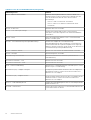 14
14
-
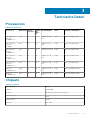 15
15
-
 16
16
-
 17
17
-
 18
18
-
 19
19
-
 20
20
-
 21
21
-
 22
22
-
 23
23
-
 24
24
-
 25
25
-
 26
26
-
 27
27
-
 28
28
-
 29
29
-
 30
30
-
 31
31
-
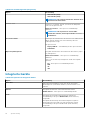 32
32
-
 33
33
-
 34
34
-
 35
35
-
 36
36
-
 37
37
-
 38
38
-
 39
39
-
 40
40
-
 41
41
-
 42
42
-
 43
43
-
 44
44
-
 45
45
-
 46
46
-
 47
47
Dell Precision 7750 Bedienungsanleitung
- Kategorie
- Notizbücher
- Typ
- Bedienungsanleitung
Verwandte Artikel
-
Dell Precision 7550 Bedienungsanleitung
-
Dell Precision 7750 Bedienungsanleitung
-
Dell Precision 5750 Bedienungsanleitung
-
Dell OptiPlex 7080 Bedienungsanleitung
-
Dell OptiPlex 5080 Bedienungsanleitung
-
Dell Precision 5750 Bedienungsanleitung
-
Dell Precision 5550 Bedienungsanleitung
-
Dell Latitude 5591 Spezifikation
-
Dell Precision 3440 Small Form Factor Schnellstartanleitung
-
Dell Precision 3240 Compact Bedienungsanleitung